Lancarkan Proses Transaksi Anda dengan Proses Checkout WooCommerce yang Dioptimalkan
Diterbitkan: 2023-03-07Toko WooCommerce Anda mendapatkan lalu lintas yang cukup, tetapi tidak dapat menghasilkan penjualan yang diharapkan. Mungkin, proses checkout Anda tidak dioptimalkan dengan baik. Blog ini menunjukkan cara menguji proses checkout WooCommerce dan membuatnya lebih sederhana.
Tingkat pengabaian checkout yang baik biasanya lebih rendah dari 40% saja. Ini berarti lebih dari 60% pengunjung situs web Anda harus menyelesaikan pembelian.
Untuk mengurangi drop-off checkout, Anda harus meningkatkan proses checkout. Tanpa proses checkout yang dioptimalkan, Anda mungkin kehilangan banyak pelanggan potensial.
Kami akan menunjukkan kepada Anda berbagai cara untuk menguji proses checkout WooCommerce. Jadi, Anda dapat mengambil tindakan yang diperlukan untuk menjadikan perjalanan pelanggan Anda luar biasa.
Mari selami.
Mengapa Anda Harus Menguji Proses Checkout WooCommerce Anda
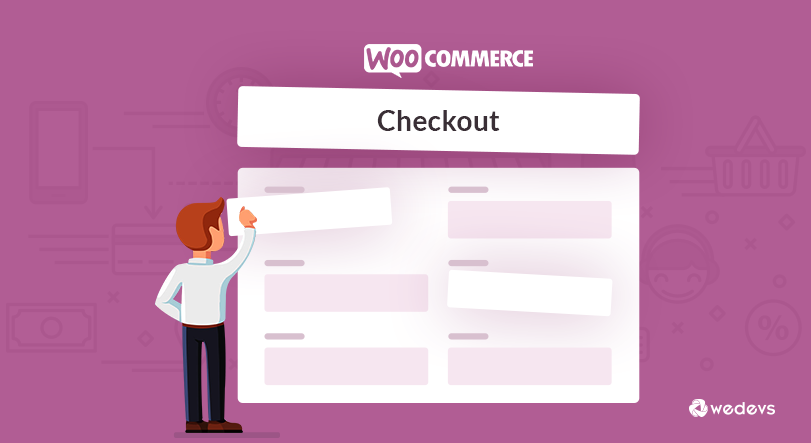
Bayangkan sebuah skenario, Anda memiliki produk yang ingin dibeli oleh pelanggan Anda. Mereka datang ke situs web Anda, memenuhi detail pesanan, dan melanjutkan ke halaman checkout. Setelah menyelesaikan semuanya saatnya bagi mereka untuk membayar. Sayangnya, proses pembayaran Anda tidak berfungsi dan keranjang ditinggalkan.
Rata-rata tingkat pengabaian gerobak hanya di bawah 70%. Itu berarti 7 dari 10 pelanggan tidak akan menyelesaikan proses transaksi. Ini adalah angka yang sangat meresahkan bagi pemilik toko eCoomerce.
Salah satu alasan utama keranjang yang ditinggalkan adalah proses checkout buggy. Karena sebagian besar pemilik toko tidak menguji proses checkout sebelum sepenuhnya ditayangkan.
Inilah mengapa Anda harus selalu menguji proses checkout WooCommerce-
- Singkirkan semua bug, atau konflik
- Mengurangi resiko kehilangan pelanggan
- Kurangi tarif keranjang yang ditinggalkan
- Meningkatkan pengalaman pelanggan
- Hilangkan masalah keamanan dan tuntutan hukum di masa mendatang
- Pastikan proses checkout lancar.
Kami akan membahas proses cara menguji proses checkout WooCommerce secara menyeluruh sehingga Anda tidak perlu menghadapi masalah apa pun dari atas.
Cara Menguji Halaman Checkout WooCommerce Anda
WooCommerce adalah plugin eCommerce WordPress yang kuat. Ini membantu Anda membuat toko online dalam waktu singkat. Plugin ini akan memberi Anda semua fungsi eCommerce untuk mengelola toko Anda. Bagian dari fitur tersebut adalah proses transaksi yang lancar.
WooCommerce memungkinkan berbagai cara untuk menyelesaikan proses transaksi. Jadi orang-orang dari seluruh dunia dapat datang dan membeli dari toko online Anda. Proses transaksi meliputi Cash on Delivery, Cheque, Stripe, dan PayPal.
Jadi inilah proses pengujian untuk halaman checkout WooCommerce.
- Menguji WooCommerce Checkout untuk Cash On Delivery
- Menguji Proses Checkout WooCommerce untuk Pembayaran Cek
- Menguji Proses Checkout WooCommerce untuk Pembayaran Stripe
- Cara Menguji apakah Proses Pengiriman Berhasil di Checkout
Kami akan menguji semua proses untuk melihat apakah itu berfungsi atau tidak.
1. Menguji WooCommerce Checkout untuk Cash On Delivery
Pertama, kita akan menguji proses cash-on-delivery. Ini adalah proses pembayaran paling dasar dan penting untuk menjalankan bisnis secara lokal.
Untuk menguji proses ini, buka WooCommerce–> Pengaturan–> Pembayaran. Sekarang aktifkan opsi Cash on Delivery .
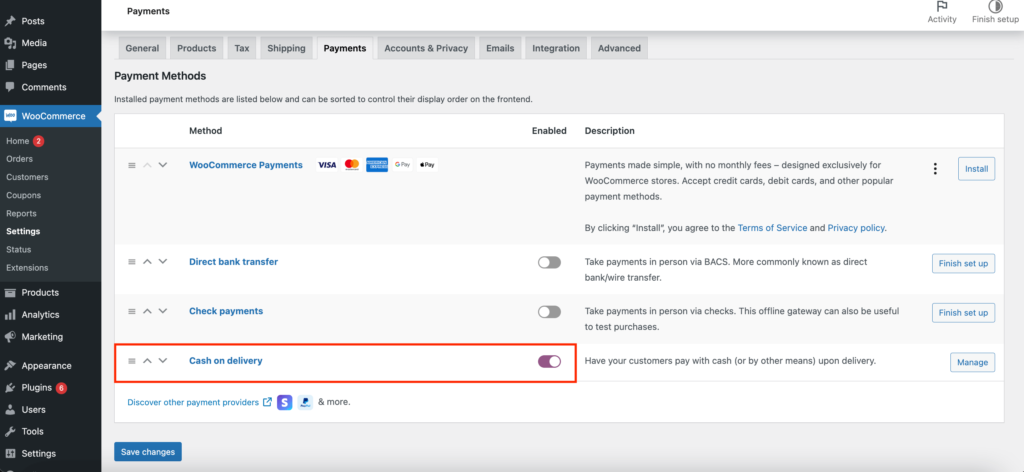
Buat akun pelanggan tiruan dari Pengguna–> Tambah Baru. Simpan akun ini untuk tujuan pengujian lainnya.
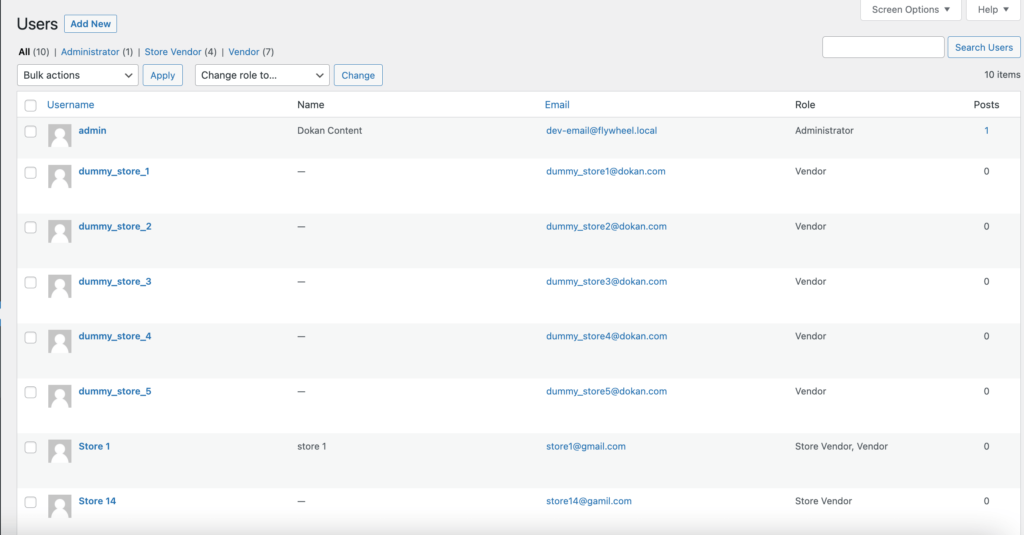
Buka mode Penyamaran dari browser Anda dan masuk menggunakan akun pelanggan tiruan. Beli produk dari halaman toko Anda. Anda dapat melihat bahwa produk tersebut sudah ada di keranjang. Sekarang klik tombol Lanjutkan ke Checkout.
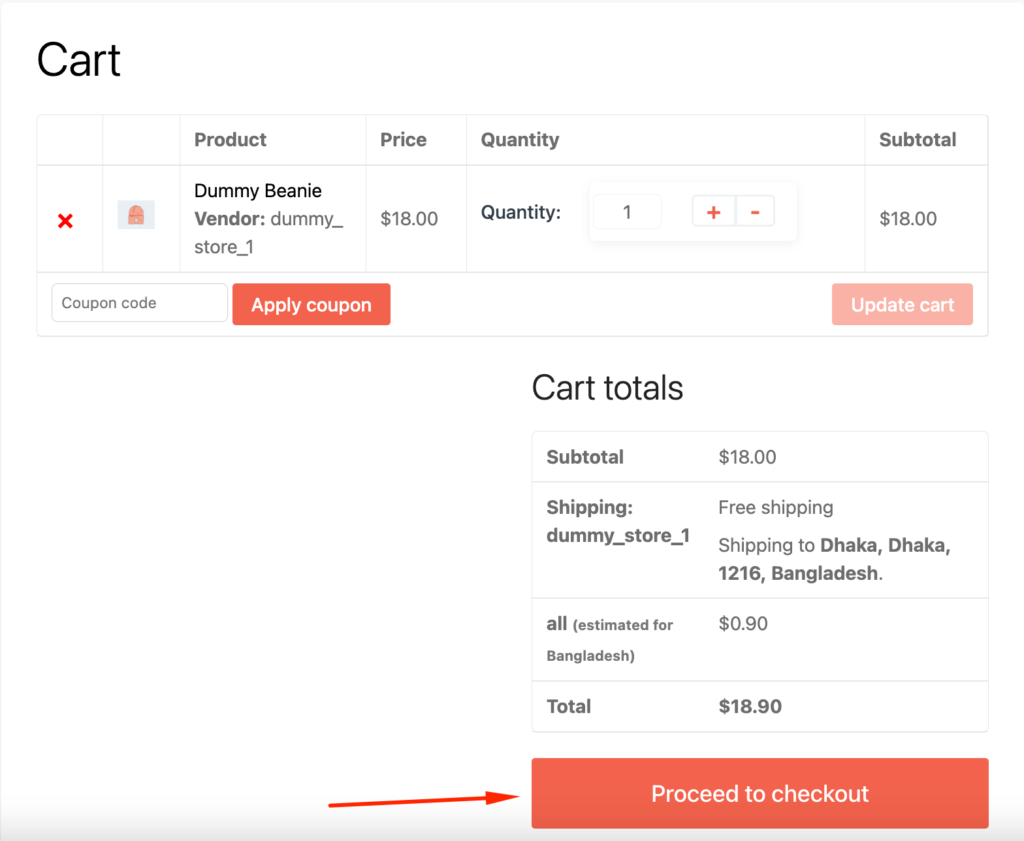
Isi detail pelanggan yang diperlukan di halaman pembayaran. Gunakan informasi kontak boneka untuk melengkapi bidang untuk pengujian. Jika Anda melihat metode pembayaran, Anda hanya akan melihat metode pembayaran Cash on Delivery . Karena kami hanya mengaktifkan metode pembayaran ini.
Pilih opsi Cash on Delivery dan klik tombol Place Order .
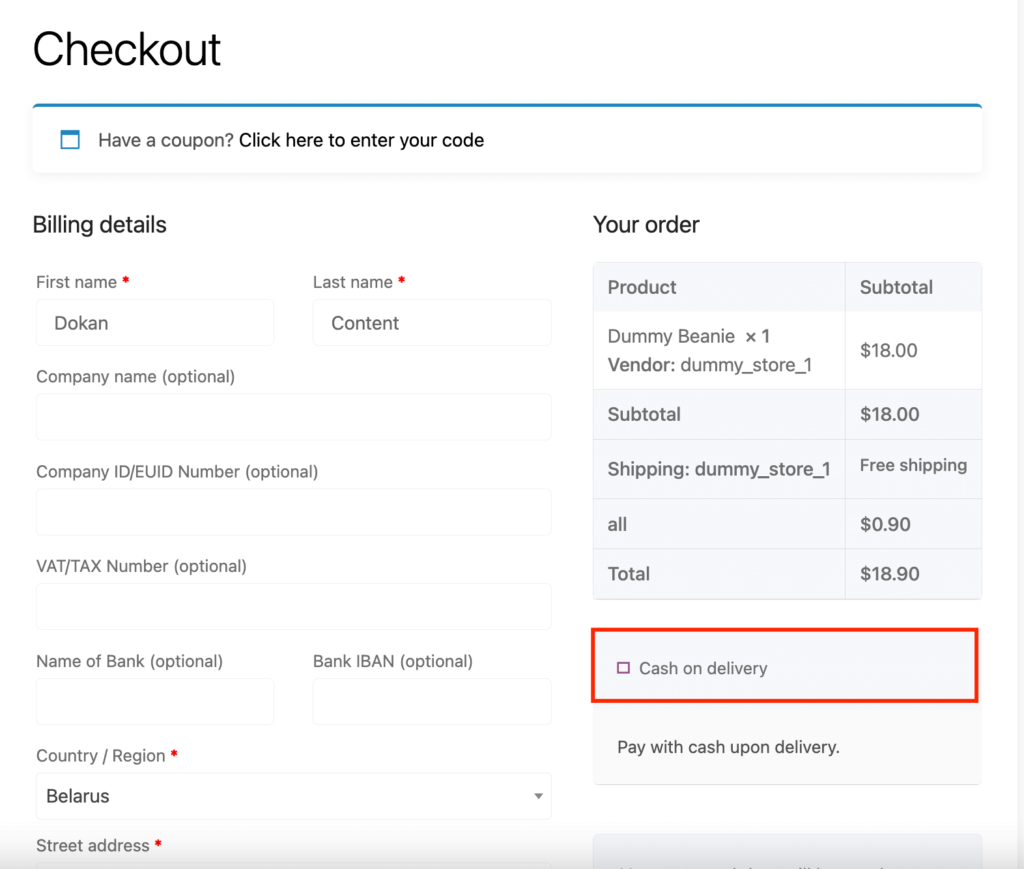
Pada halaman yang dialihkan, Anda akan melihat detail pesanan seperti nomor pesanan, alamat pengiriman dan penagihan beserta metode pembayaran.
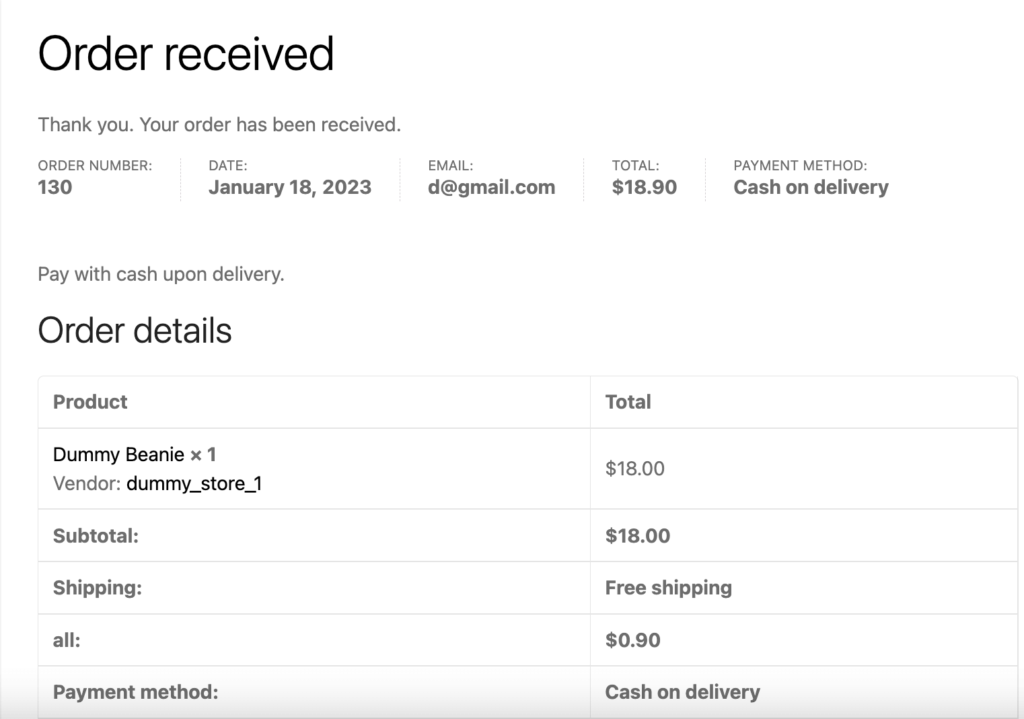
Anda dapat melihat bahwa halaman checkout dan pesanan berfungsi dengan lancar. Jika Anda ingin melihat detail pesanan sebagai admin, Anda dapat mengakses pesanan melalui WooCommerce–> Pesanan. Pelanggan akan dikirimi email konfirmasi otomatis bersama dengan detail pesanan.
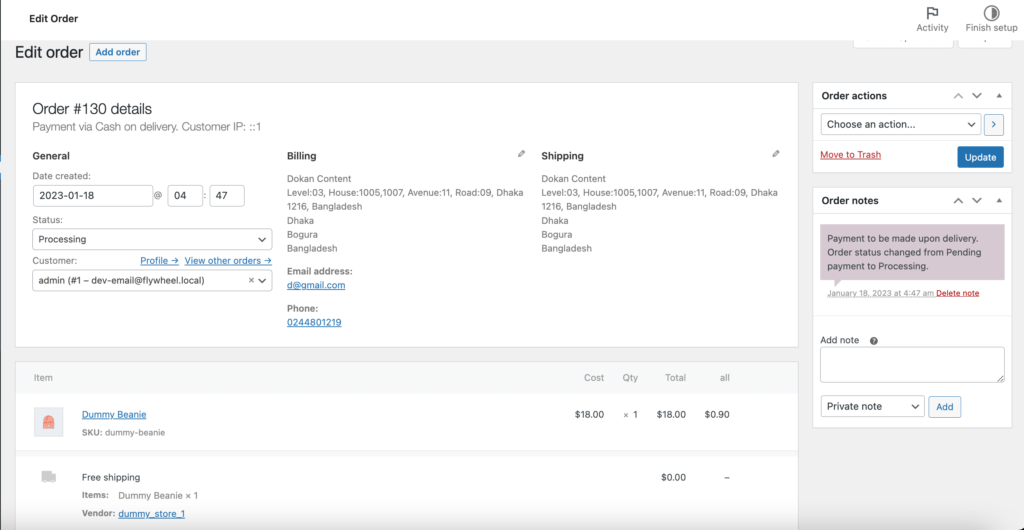
Ini adalah bagaimana Anda dapat menguji metode pembayaran WooCommerce Cash on Delivery di halaman checkout.
2. Menguji Proses Checkout WooCommerce untuk Pembayaran Cek
Selanjutnya, kami akan menguji metode pembayaran lain, yaitu sistem Cek. Buka WooCommerce–> Pengaturan–> Pembayaran . Dan aktifkan opsi " Aktifkan pembayaran cek ".
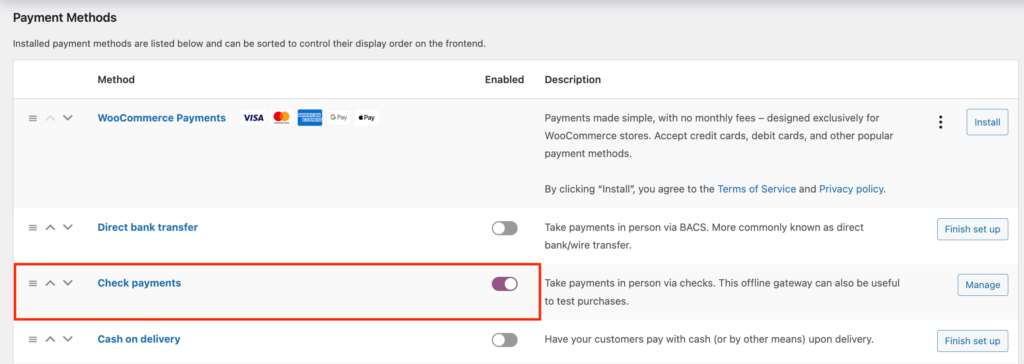
Ikuti proses di atas dan beli lagi produk dari halaman toko menggunakan akun pelanggan dummy. Tapi kali ini pilih opsi Cek di metode pembayaran.
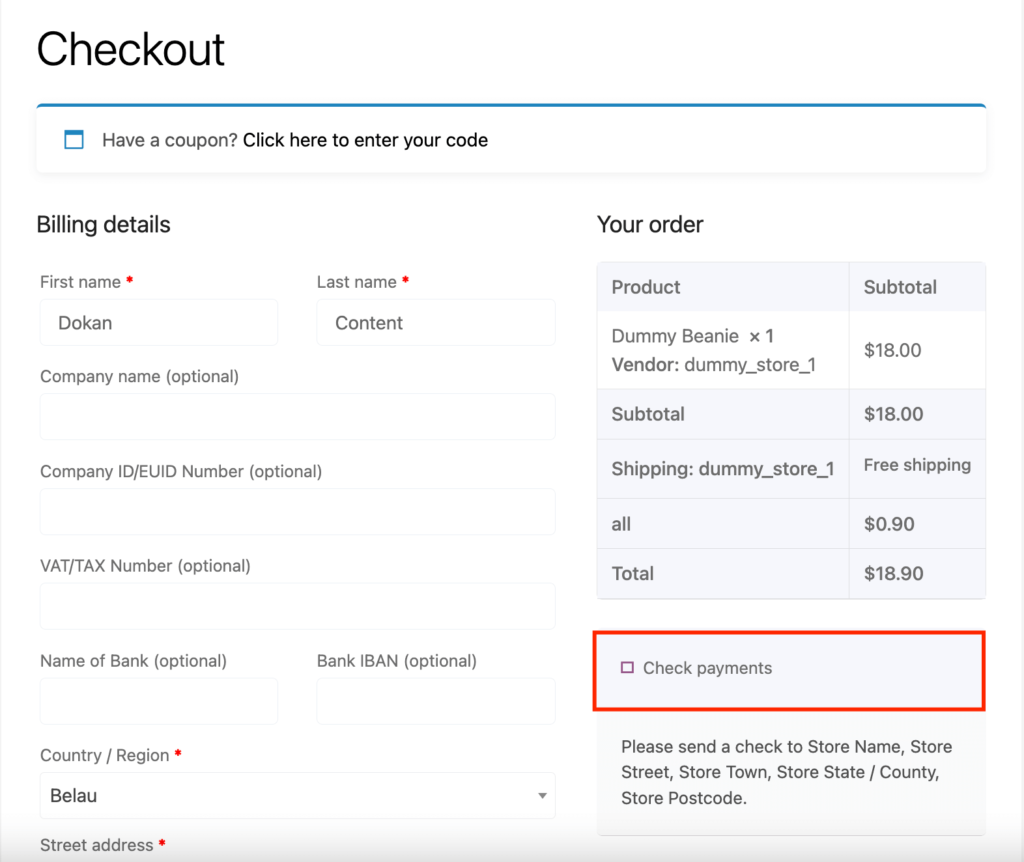
Tempatkan pesanan dan Anda akan diarahkan ke halaman konfirmasi pesanan.
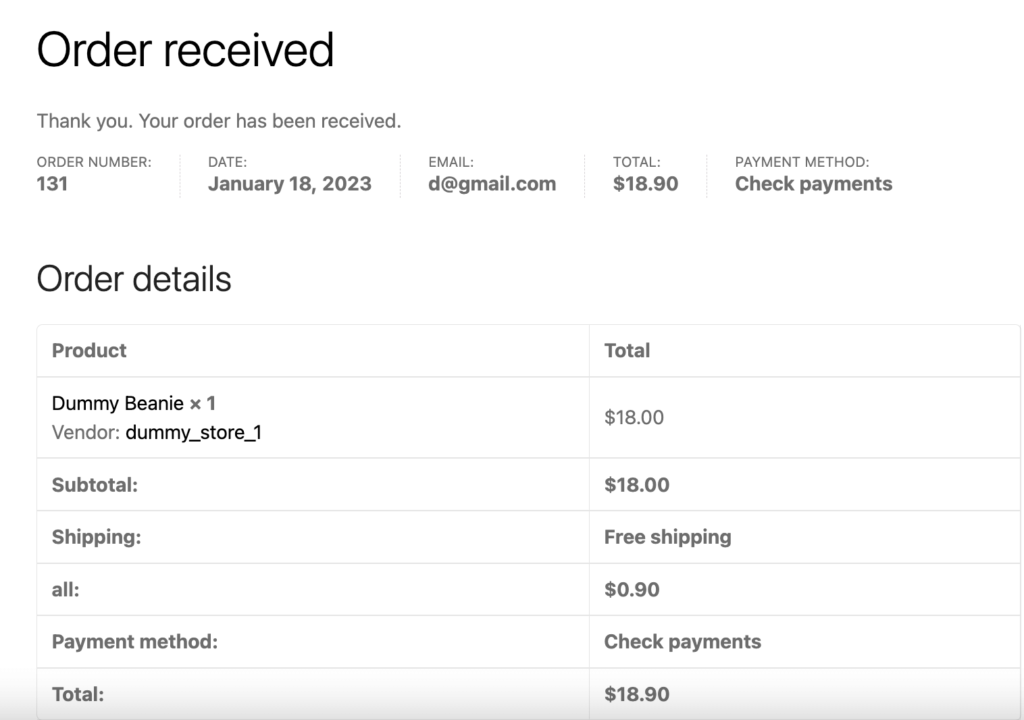
Buka halaman WooCommerce–> Pesan dan lihat apakah pesanan telah berhasil dilakukan. Anda akan melihat bahwa pesanan telah berhasil dilakukan menggunakan metode pembayaran cek.
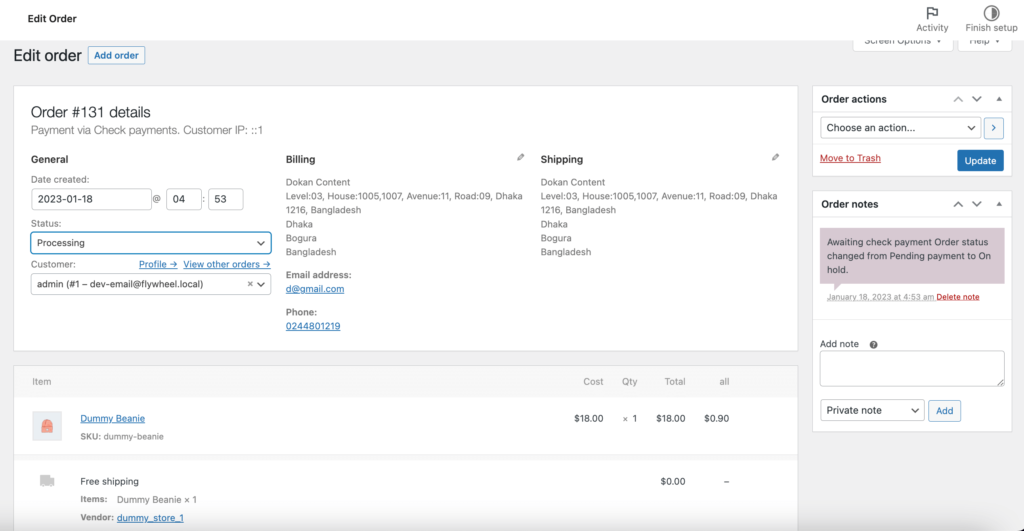
Ini adalah bagaimana Anda dapat menguji cara kerja checkout WooCommerce menggunakan metode pembayaran cek.
3. Menguji Proses Checkout WooCommerce untuk Pembayaran Stripe
WooCommerce mendukung berbagai gateway pembayaran online. Itu termasuk gateway pembayaran populer seperti Stripe, PayPal, dll. Kita akan melihat cara menguji proses checkout WooCommerce menggunakan Stripe.
Stripe adalah gateway pembayaran yang populer. Ini sangat disukai oleh bisnis yang memungkinkan pembayaran lokal, dompet digital, dan pembayaran kartu menggunakan gateway-nya. Untuk menguji gateway Pembayaran Stripe, Anda perlu menyiapkan akun di Stripe. Anda perlu mendapatkan kunci API.
Sekarang kunjungi situs web Stripe dan buka Pengembang–> Kunci API. Anda akan menemukan kunci Rahasia dan kunci yang Dapat Diterbitkan di sini.

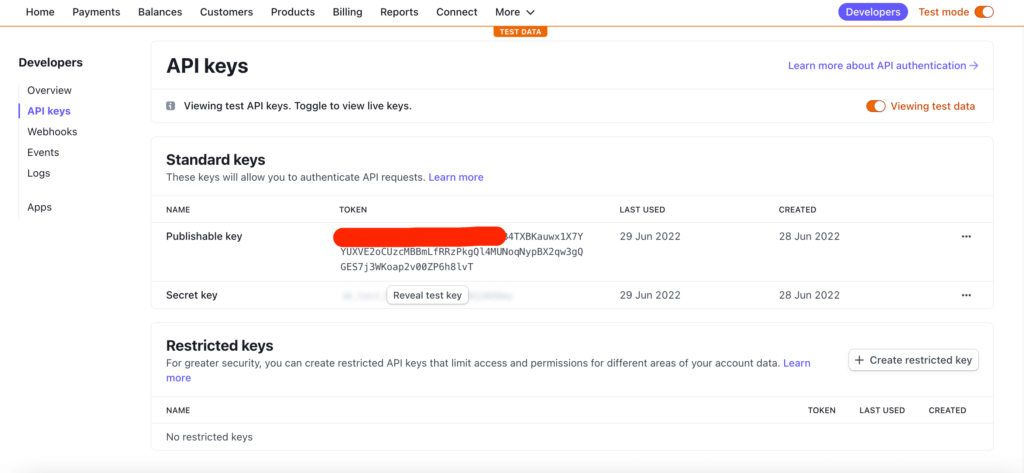
Selanjutnya, Anda perlu menginstal plugin gateway pembayaran Stripe untuk WooCommerce. Pergi ke Plugins–> Add New . Ketik Stripe payment gateway di kotak pencarian. Kemudian instal dan aktifkan plugin.
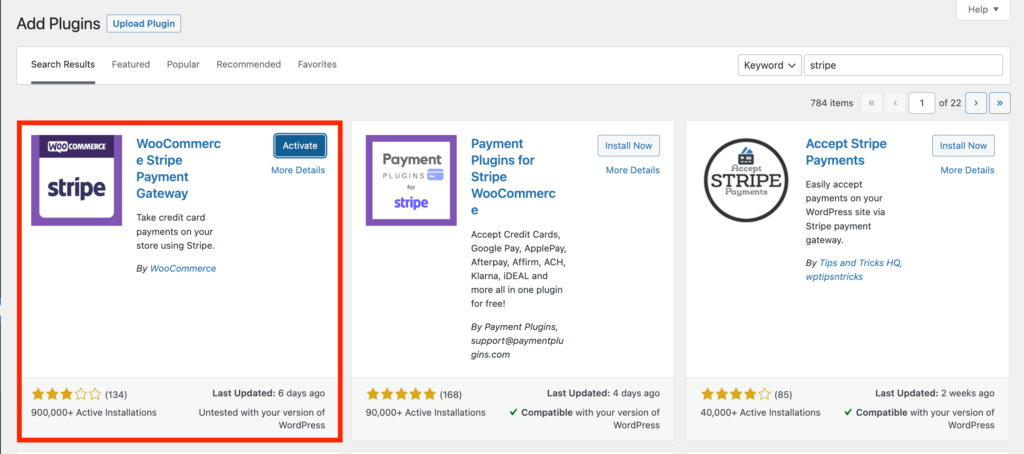
Sekali lagi buka WooCommerce–> Pengaturan–> Pembayaran dan aktifkan gateway pembayaran Stripe . Tekan tombol Atur.
Untuk tujuan pengujian, centang Enable Test Mode dan tambahkan Test Secret Key dan Test Publishable key. Klik tombol Simpan Perubahan untuk menyelesaikan.
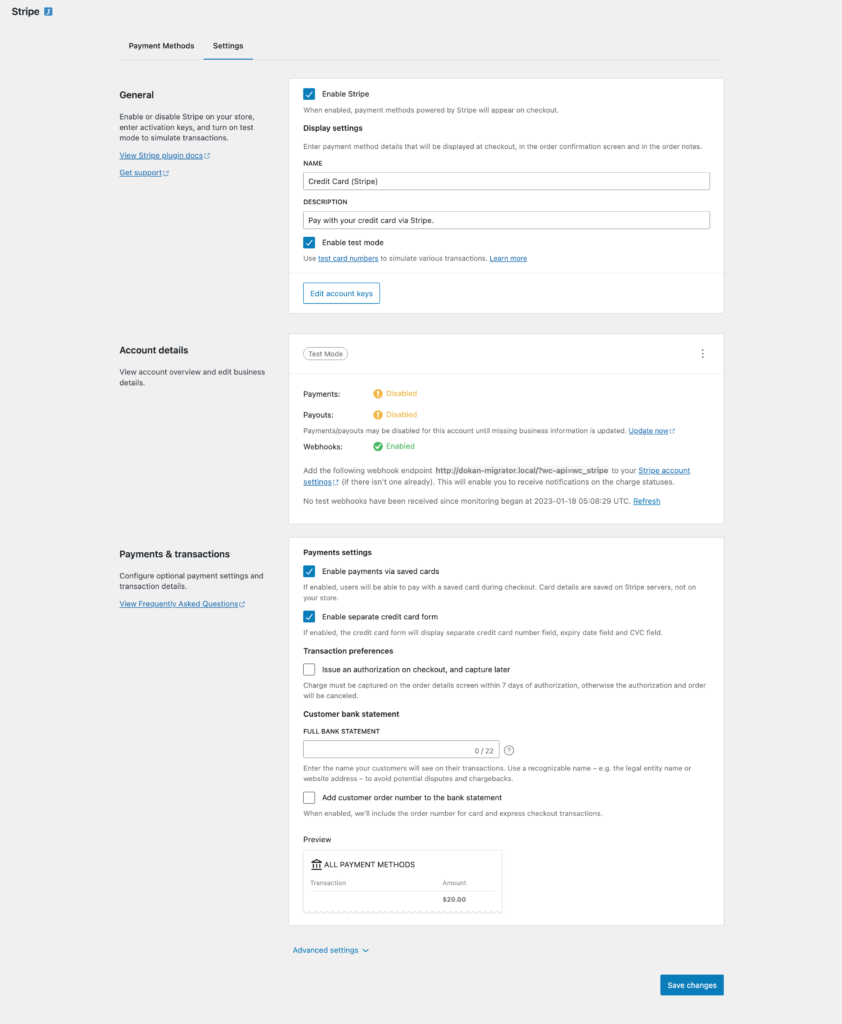
Memenuhi proses checkout lagi. Pilih Stripe sebagai gateway pembayaran Anda. Pastikan Anda menambahkan tanggal kedaluwarsa dan kode CVC yang valid. Setelah selesai, tekan " Tempatkan Pesanan ".
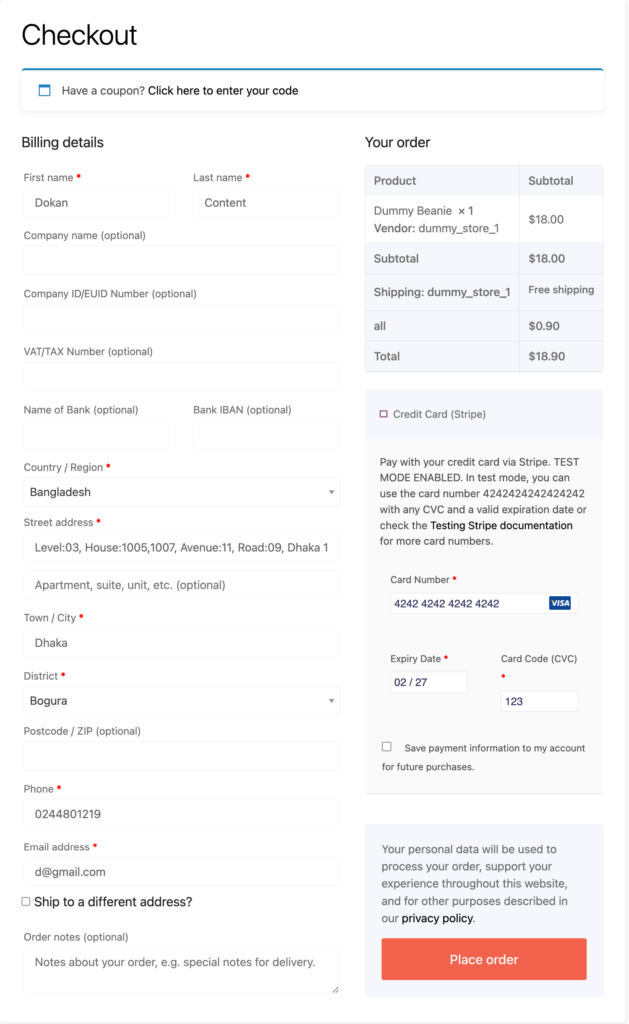
Jika pesanan Anda berhasil, Anda akan menemukan detail pesanan di bagian Pembayaran dasbor Stripe.
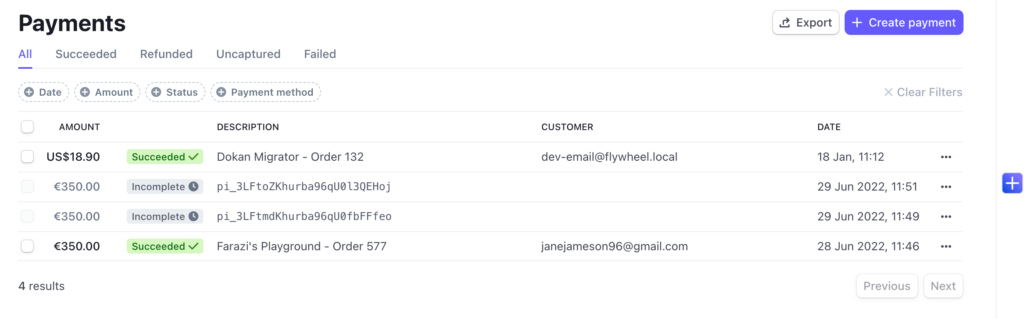
Untuk mengaktifkan gateway pembayaran Stripe untuk klien Anda, pastikan Anda menonaktifkan mode uji di opsi pengaturan Stripe.
Menguji Proses Checkout WooCommerce untuk Pembayaran PayPal
Selain Stripe, PayPal adalah gateway pembayaran terpopuler lainnya. Secara default, ini termasuk dalam WooCommerce dengan standar PayPal. Untuk melakukan pengujian pesanan, Anda memerlukan akun PayPal Sandbox. Kunjungi situs web Pengembang PayPal dan buat akun.
Sekarang buka WooCommerce–> Pengaturan–> Pembayaran dan aktifkan gateway pembayaran Standar PayPal . Tekan tombol Atur.
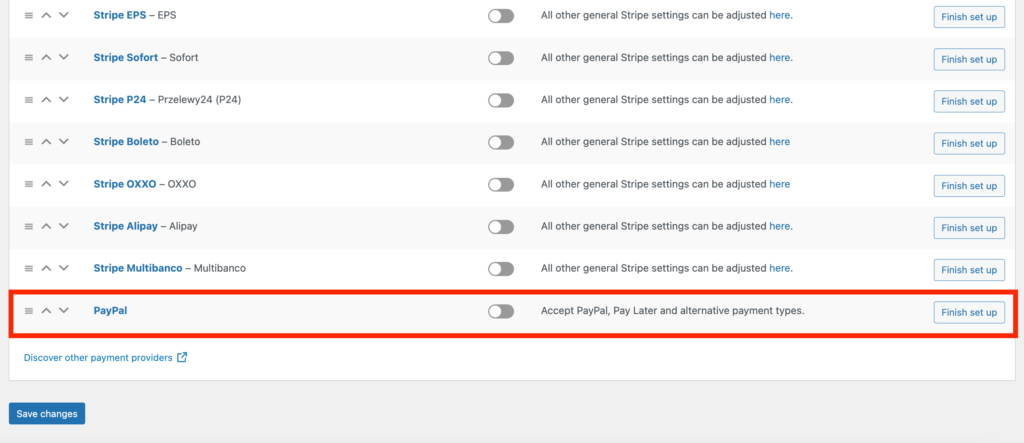
Anda harus menambahkan email pedagang (bisnis) PayPal pada email Penerima dan email PayPay. Terakhir, Anda perlu mencentang opsi “ Aktifkan kotak pasir PayPal ” dan “ Simpan perubahan ”.
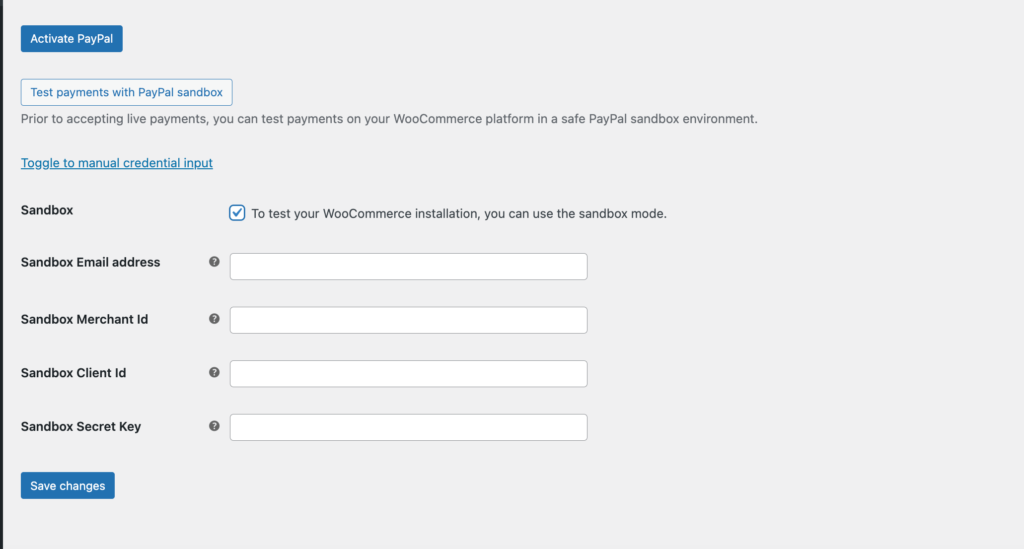
Sekarang setelah menyelesaikan proses checkout, pilih PayPal sebagai gateway pembayaran Anda. Anda harus mengetikkan alamat email pembeli dari akun PayPal Sandbox dan masuk.
Pilih “ Bayar dengan saldo PayPal ” dan ketuk “ Bayar Sekarang ” untuk pembayaran.
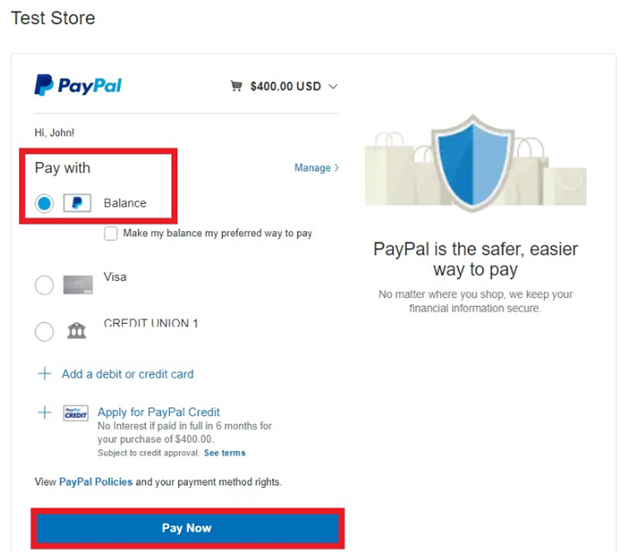
Anda akan menerima pesan sukses pembayaran.
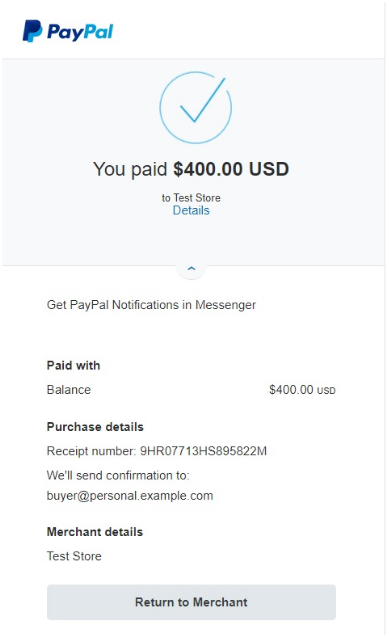
Catatan : Jika Anda membatasi pembayaran tamu, pelanggan akan melihat opsi pendaftaran sebelum menyelesaikan proses pembayaran. Pastikan Anda menguji proses itu juga.
Cara Menguji apakah Proses Pengiriman Berhasil di Checkout
Pengiriman adalah aspek yang sangat penting bagi setiap pemilik bisnis eCommerce. Anda dapat memanfaatkan pelanggan Anda untuk membelanjakan lebih banyak dengan menawarkan pengiriman gratis kepada mereka. Namun, tidak bijaksana untuk menawarkan pengiriman gratis untuk setiap pesanan. Namun Anda dapat mengonfigurasi setelan untuk menawarkan pengiriman gratis dengan jumlah tertentu.
Untuk menguji apakah metode pengiriman gratis berfungsi atau tidak, buka WooCommerce > Pengaturan > Pengiriman .
Pilih zona pengiriman yang ingin Anda ubah dan klik tombol Edit . Meskipun jika Anda belum memilih zona pengiriman apa pun, klik tombol Tambahkan Zona Pengiriman untuk menambahkan wilayah Anda.
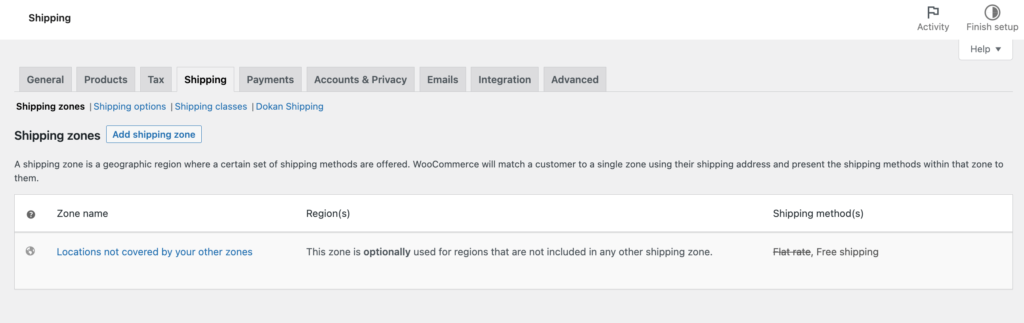
Sekarang klik tombol Add Shipping Method dan dari menu drop-down pilih opsi Free Shipping .
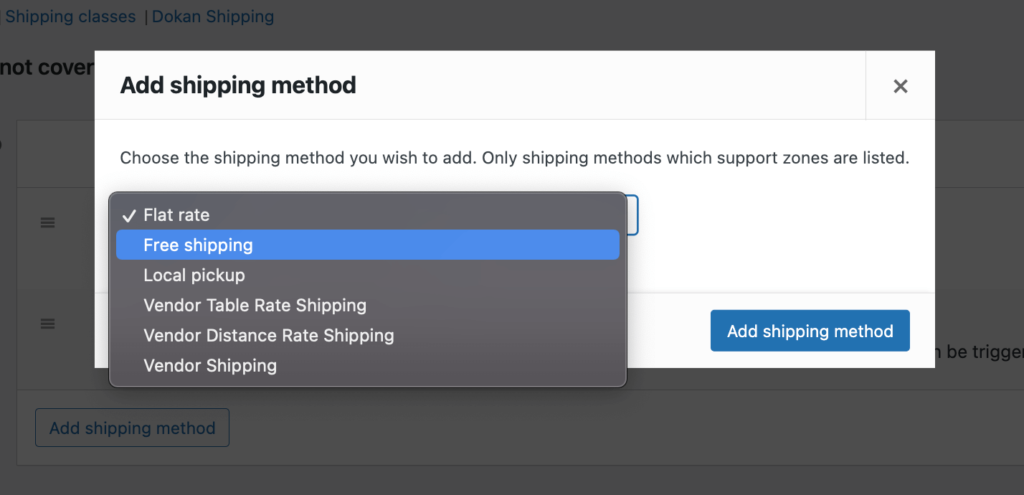
Untuk menambahkan ketentuan, buka opsi Metode Pengiriman dari halaman pengaturan dan pilih Jumlah pesanan minimum dan masukkan jumlah pesanan Anda.
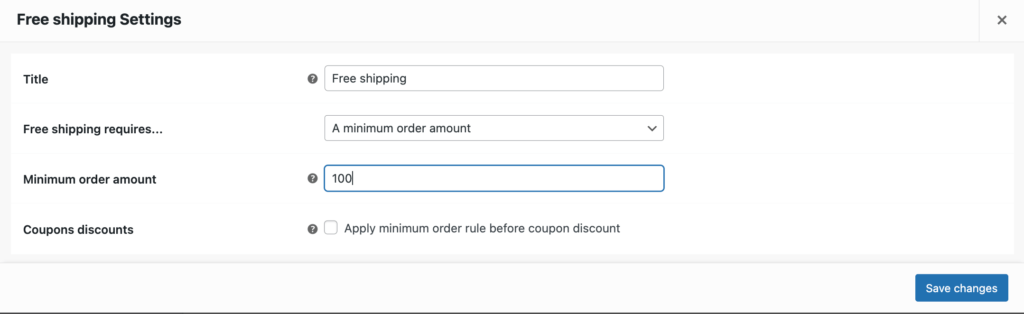
Sekarang, mari tambahkan produk ke keranjang dan masuk ke halaman keranjang. Pastikan pesanan melebihi jumlah pesanan minimum Anda. Anda akan melihat opsi Pengiriman Gratis.
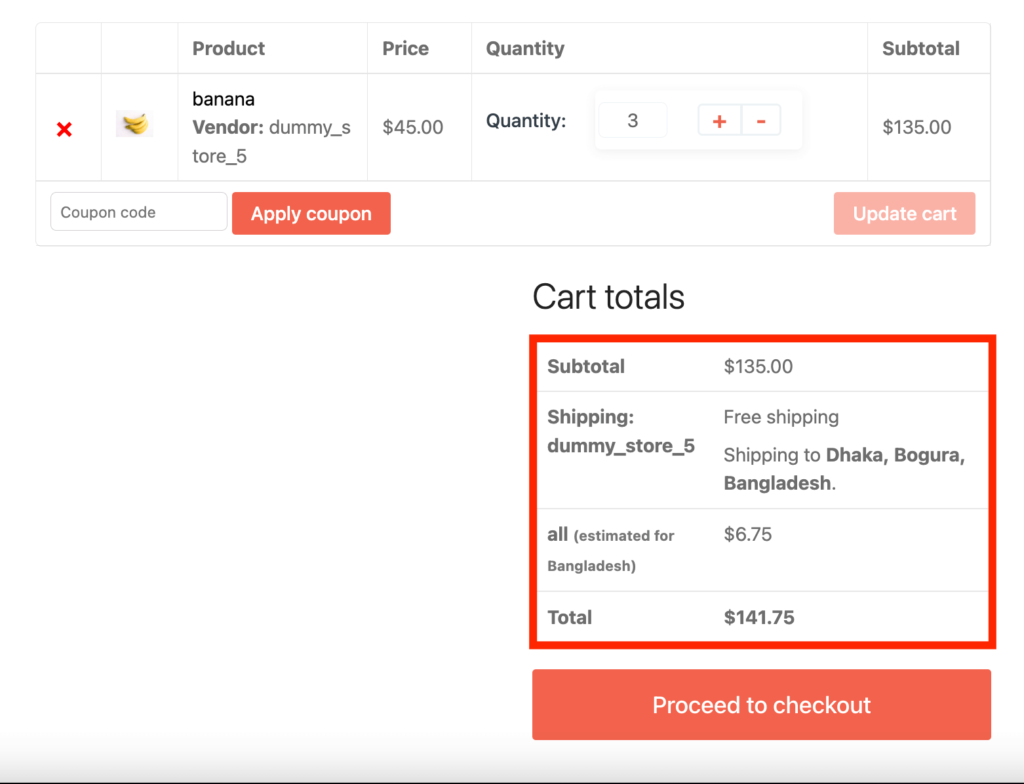
Selesaikan proses pembayaran dan periksa bagian pesanan dari dasbor WooCommerce Anda. Jika pesanan berhasil dilakukan, maka proses pengiriman Anda berjalan dengan baik.
Jadi ini adalah cara menguji proses checkout WooCommerce untuk toko online Anda.
FAQ tentang Cara Menguji WooCommerce Checkout
Menempatkan toko WooCommerce Anda ke mode uji. Mengaktifkan mode uji akan memungkinkan Anda melakukan pembelian di toko Anda, tanpa uang berpindah tangan . Ini mengemulasi proses pembayaran langsung tetapi menggunakan data kartu dummy sehingga tidak ada uang yang benar-benar didebet.
Untuk menguji API REST WooCommerce, Anda dapat menggunakan alat POSTman atau plugin penguji WC-API . Kedua alat ini memungkinkan Anda melakukan panggilan ke WooCommerce REST API dan melihat hasilnya.
Buka WooCommerce → Pesanan di dasbor WordPress (WP Admin). Temukan urutan yang gagal. Akan ada pesan "Gagal" berwarna merah di sebelahnya, atau Anda dapat mencari berdasarkan nama pelanggan atau nomor pesanan. Klik nomor pesanan untuk menemukan informasi lebih lanjut.
Percepat Pertumbuhan Bisnis Anda dengan Menguji Proses Checkout
Woocommerce memiliki semua fungsi untuk membuat hidup Anda lebih mudah. Yang perlu Anda lakukan adalah menggunakan fungsi-fungsi itu untuk keuntungan Anda. Bagian dari itu adalah Anda menguji semuanya sebelumnya. Dengan begitu pelanggan Anda tidak akan menghadapi masalah saat berbelanja dari toko online Anda.
Mengetahui cara menguji proses checkout WooCommerce akan membantu Anda memecahkan masalah mendasar karena ini adalah salah satu bagian terpenting dari toko online mana pun.
Kami telah menunjukkan kepada Anda 5 cara untuk menguji proses checkout Anda. Telusuri semuanya dan buat proses checkout Anda semulus mungkin.
